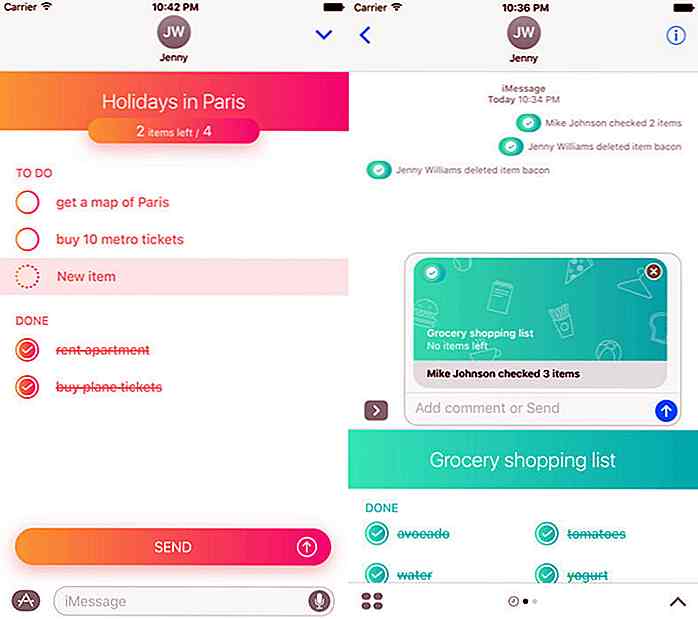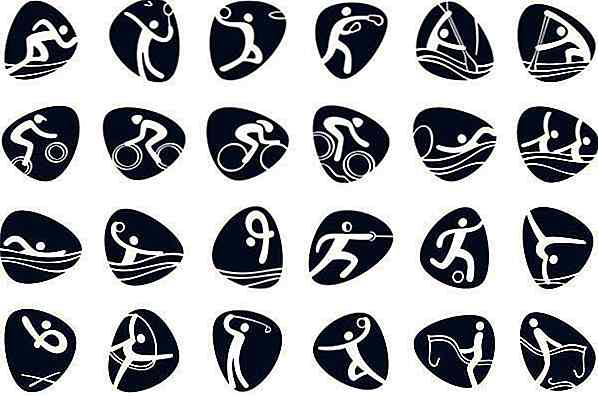it.hideout-lastation.com
it.hideout-lastation.com
The Dead Simple Guide To Basic Logo Design
Quando pensi a logo cosa ti viene in mente? Una M ad arco dorato, un mazzo di linee e cerchi, o forse solo una piccola forma carina? Allora perché il "logo design" deve essere un compito limitato a un geek del computer altamente professionale con la conoscenza di tutti i tipi di programmi di fantasia? Ad essere onesti, non l'ho mai capito da solo.
Attraverso la mia esperienza come designer di logo, posso tranquillamente riconoscere che un design del logo può essere realizzato da chiunque con l'immaginazione e utilizzando qualsiasi tipo di software, anche Microsoft Words (non scherzo!). Per dimostrare il mio punto, esamineremo alcuni passaggi fondamentali per progettare un logo semplice utilizzando tre diversi software comunemente usati:
- Ms Words (per il livello 1 "designer")
- Ms Paint (per livello intermedio)
- Photoshop (un po 'più avanzato)
1. Utilizzo di Microsoft Word
Se si desidera evitare l'uso di software di fantasia e sconcertante per la progettazione, MsWords potrebbe semplicemente fare il lavoro per voi. Tuttavia, tieni presente che di certo in questo programma non puoi creare nulla di leggermente complicato. Il tuo obiettivo deve essere un logo dall'aspetto semplice. Ecco un esempio.
Apri Microsoft Words e seleziona la scheda Inserisci nel menu in alto. Clicca sulle forme e scegli la forma che desideri. Ho scelto questo parallelogramma e lo ho inclinato usando la maniglia gialla.
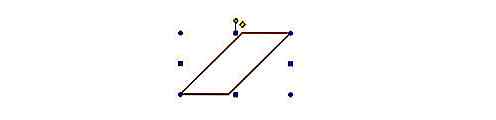
Ora ho ripetuto questo processo copiando e incollando la forma sopra e riempiendola con il colore nero in Shape Fill e poi con un effetto ombra per creare questo logo per l'azienda inventata, Aryan:

Va bene, lo so. Non è il mio miglior design, ma puoi sperimentare con molte altre forme. Usando la scheda Formato (negli strumenti di disegno) è possibile scherzare con un sacco di opzioni come colori, dimensioni, effetti ombra, contorni, riempimenti a forma, ecc. Era troppo difficile o molto diverso da quello qui sotto?

2. Uso di Paint
Se stai cercando un livello più alto di design del logo, Ms. Paint può fare il lavoro. Per tutti coloro che amano Paint, l'applicazione di disegno n. 1 di Microsoft, Paint, ha tutto ciò che serve per un design del logo facile da realizzare. Ecco un altro che ho fatto.
Dopo aver aperto Microsoft Paint, per prima cosa ho annotato un nome aziendale finto nel font che mi è piaciuto di più. Successivamente, ho usato la forma rettangolare per creare un quadrato rosso accanto al nome. Ho riempito di nuovo il quadrato con una stella bianca più piccola e ho fatto qualcosa del genere:
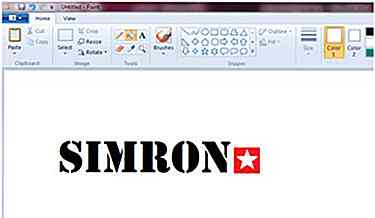
Anche questo non è stato troppo difficile. Ancora una volta, confrontalo con un logo molto semplice ma dall'aspetto professionale.
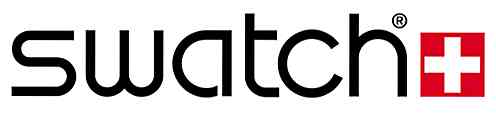
3. Utilizzo di Adobe Photoshop
Se stai andando più avanti nel design del tuo logo, Adobe Photoshop e Illustrator sono il tipo di programmi che desideri utilizzare. Questi sono sicuramente difficili, ma una volta capito, l'immenso numero di opzioni in questi programmi ti permetterà di fare letteralmente QUALSIASI forma, design o logo che desideri. Eseguo il rollover con Photoshop CS6, ma queste tecniche funzionano con qualsiasi software Photoshop non troppo antico.
Photoshop non solo ha forme personalizzate tra cui scegliere come Words and Paint, ma è libero di progettare le proprie forme usando lo strumento selezione, lo strumento Lazo o lo strumento penna .
Usando lo strumento Marquee o Lazo, puoi fare una selezione e poi riempirla con il colore che hai scelto per trasformarlo in una forma.
Ricorda sempre di creare un nuovo livello (scheda Livello nel menu> Nuovo livello) ogni volta che apporti qualcosa di nuovo o qualsiasi cambiamento nel tuo progetto. Ciò ti consentirà di modificare ed eliminare facilmente tali modifiche senza utilizzare l'opzione "annulla". Questo è uno dei modi più utili per modificare facilmente i tuoi progetti.
Lo strumento selezione o lo strumento lazo poligonale consente di creare forme personalizzate più semplici, che sono solo un po 'più avanzate di quelle sopra. Per qualcosa di completamente personalizzato e unico, dovrai usare lo strumento Penna . Questo è decisamente più avanzato e avrai bisogno di un tutorial separato (come questo) per imparare lo strumento Penna e come gestire questi punti di ancoraggio.
Usando lo strumento Penna, forme personalizzate e varie opzioni di Fusione (nel pannello Livelli nell'angolo in basso a destra), sono riuscito a creare il mio primo logo in assoluto: la signora in viola!

Ho usato lo strumento penna per rendere le mani, il viso, il collo e il corpo della donna (il tutto in strati separati). Ho deciso di utilizzare alcune forme personalizzate come il cerchio e la lacrima per realizzare i suoi gioielli di perle, ma sono andato con un'immagine di capelli già pronta per disegnare i capelli usando lo strumento Pennello su uno strato bianco separato. Ho utilizzato diversi effetti di fusione come Traccia, Bagliore esterno e Ombra esterna per completare l'aspetto. Puoi sperimentare tonnellate di effetti / opzioni di fusione o filtri nel menu in alto per aggiungere alcuni tocchi finali.
Con l'aggiunta di Text Type Tool, alcuni font fantasiosi e alcune forme personalizzate (i vortici creati dallo strumento Pen), ho finito il logo e ho dato un tocco finale al "Logo design". (Ehi, questo è stato il mio primo!)

Puoi anche essere un designer di logo
Fortunatamente, i design del logo variano da qualsiasi cosa, come forme semplici (scatole e linee) o anche solo una lettera, ad esempio la M ad arco dorato, a forme personalizzate più complesse. Solo un po 'di pratica e tanta immaginazione possono fare molto per rendere perfetto il tuo logo design.
Per una maggiore ispirazione del logo, consulta:
- 20 Disegni di logo a tema caffè
- 30 disegni creativi di logo verde
- 40 loghi monogram di classe
- 15 disegni del logo e-mail
- 30 marchi Cool Cat
Nota del redattore: Questo è scritto da Preston Pierce è un professionista del marketing e un blogger con interesse per la scrittura su freelance, progettazione e scrittura. Attualmente sta lavorando per uno studio di progettazione di logo aziendale, Logo Ping. Puoi seguirlo su Twitter .

10 frammenti di WordPress per personalizzazioni di temi
Quando usi WordPress, è estremamente facile cambiare l'aspetto del tuo sito web, grazie ai temi. Ci sono un sacco (come un intero gruppo) di temi WordPress disponibili sia gratuitamente o per un prezzo premium. Scegli un tema, installalo e puoi ottenere un aspetto completamente nuovo per il tuo sito web in pochi minuti.
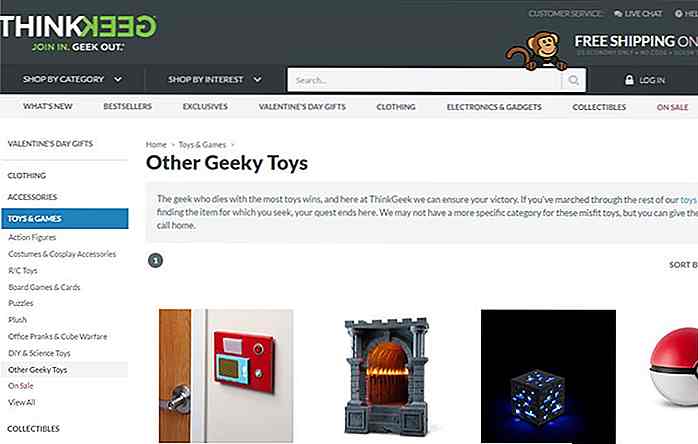
Più di 60 siti Web per acquistare regali Geeky che dovresti sapere
I negozi online come Amazon sono il posto migliore per trovare grandi regali per i tuoi cari. Tuttavia, se il tuo amico è un geek a memoria, potresti essere interessato a ottenere qualcosa di unico. E per quel regalo unico, dovresti fare irruzione in alcuni negozi online geek. Se vuoi acquistare roba da geek per te o regalarla al tuo genio amico, ci sono molti negozi di geek online che possono farti piacere.